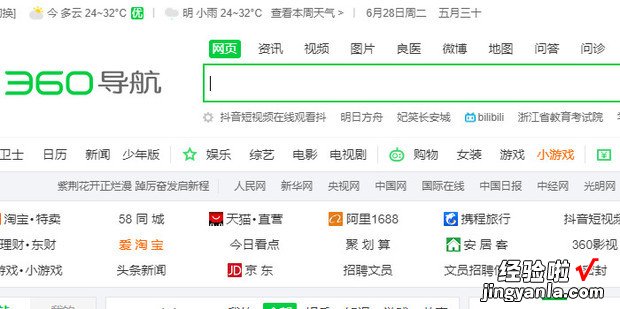如何解决浏览器拒绝连接请求呢?今天就教给大家解决方法 。
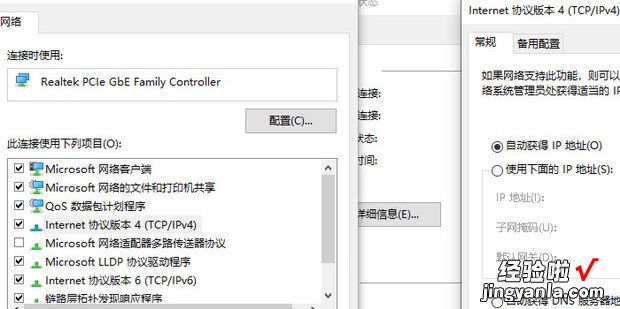
材料/工具
浏览器360安全卫士
电脑
方法
找到你使用的浏览器中的【代理服务器】选项 , 切换为【不使用代理服务器】 。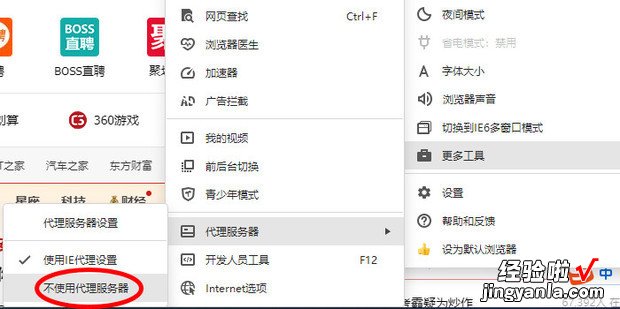
同时按下【win+R】键,打开运行 。
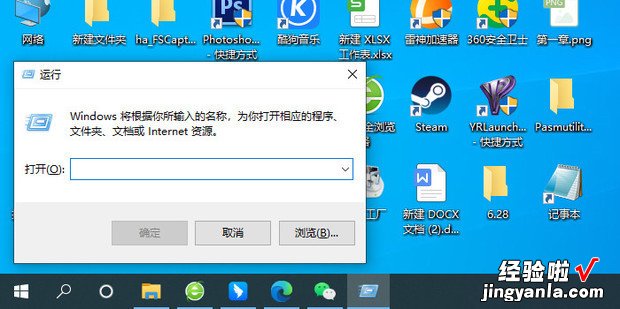
输入【control】 , 按下回车键 。
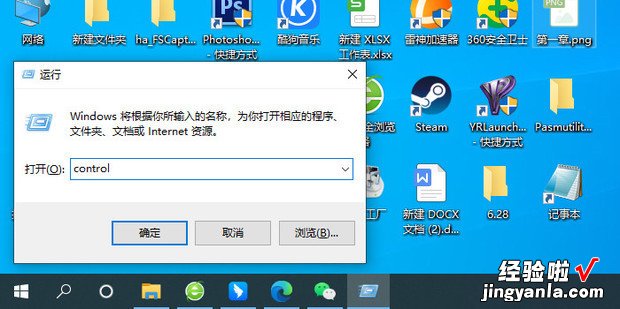
如图所示 , 这样会打开控制面板,点击【查看网络状态和任务】 。
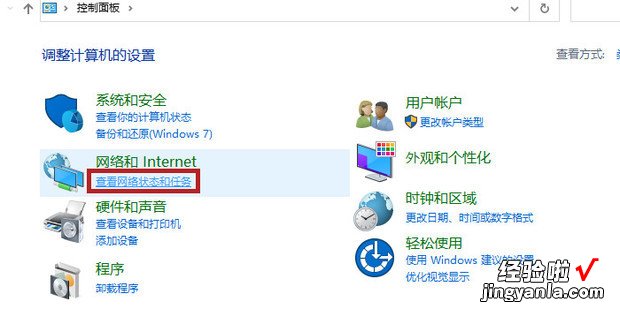
点击【连接】后面的按钮,这里是点击【以太网】 。
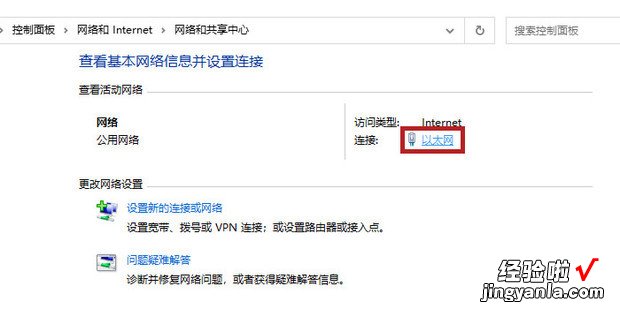
点击【属性】 。
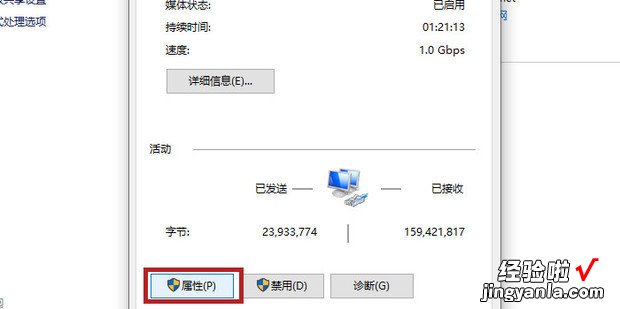
找到【Internet协议版本4】,双击打开 。
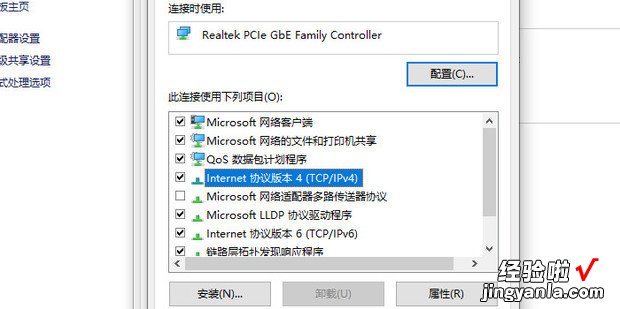
选择【自动获取IP地址】和【自动获得DNS服务器地址】 , 这样就可以正常使用浏览器了 。
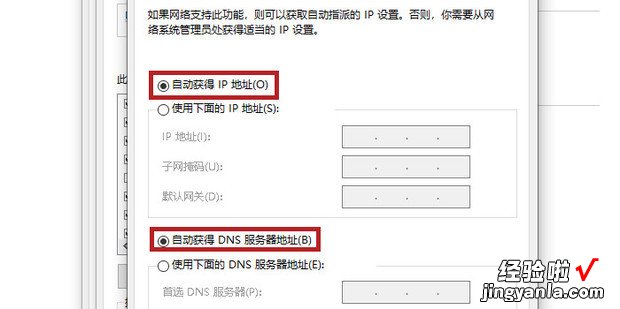
如果还没有好 , 那就打开360安全卫整倒也士,点击【功能大全】 。
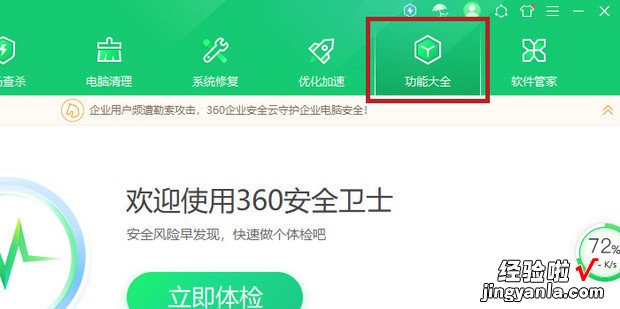
点击打开【断网急救箱】 。
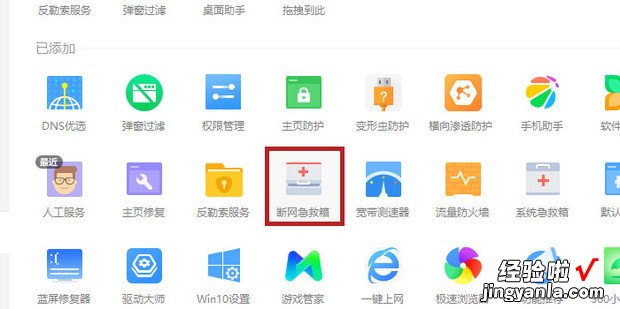
点击【全面诊断】,随后耐心等待 。
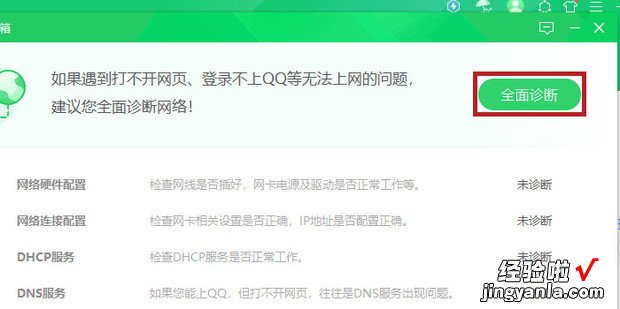
修复完成即可 。
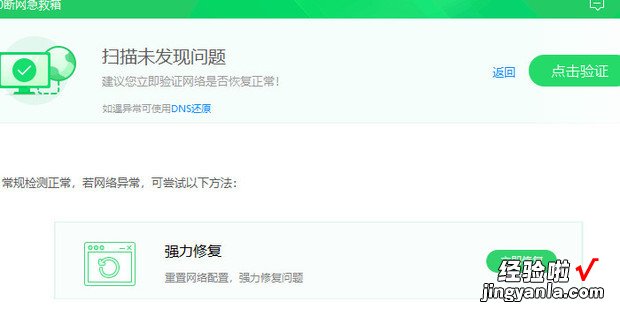
如图所示,这样就能正常使用浏览器了 。
【如何解决浏览器拒绝连接请求,如何解决浏览器拒绝连接请求谷歌】